联想拯救者是联想旗下非常热门的游戏本产品,受到不少网友的青睐。有使用的用户需要给拯救者换新系统,不知道联想拯救者怎么重装系统。其实重装方法有很多种,今天就给大家讲下好用的联想拯救者重装系统的方法。
工具/原料:
系统版本:windows10系统
品牌型号:联想拯救者y9000
软件版本:小鱼一键重装系统1870
方法/步骤:
方法一:在线一键给拯救者重装电脑系统
1、在联想拯救者电脑上打开安装好的小鱼一键重装系统工具,然后就可以选择系统点击安装了。

2、等待软件自动下载系统镜像并部署完成后,重启电脑。

3、在开机选项界面,选择xiaoyu-pe系统进入。

4、小白装机工具会自动安装win7旗舰版系统,安装完成后自动重启。

5、安装完成后,进入新的系统桌面即安装成功。

方法二:制作u盘给拯救者重装电脑系统(进不去系统的情况也适用)
1、找到能上网的电脑安装小鱼一键重装系统工具打开,插入u盘,选择u盘重装系统模式进入。

2、选择需要的windows系统,点击开始制作u盘启动盘。

3、等待u盘启动盘制作完成后,预览需要安装的电脑主板的启动热键,再拔除u盘退出。
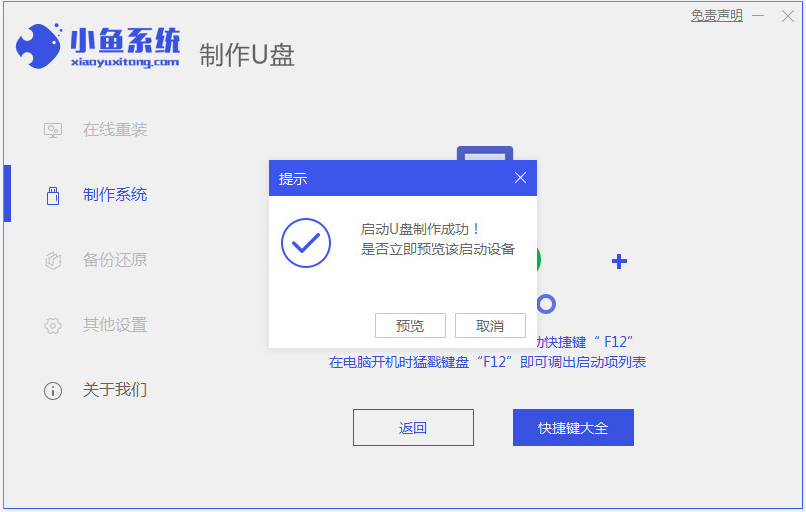
4、插入u盘启动盘进联想拯救者电脑中,重启按启动热键进启动界面,选择u盘启动项进入第一项pe系统进入。打开pe桌面上的小鱼装机工具,选择系统点击安装到c盘。

5、等待安装完成后,拔掉u盘重启电脑。

6、等待进入到新系统桌面即安装成功。

注意事项:在安装系统之前,先备份好系统盘的相关数据,避免丢失。关闭电脑的杀毒软件,避免被拦截导致安装失败。
总结:
以上便是关于联想拯救者重装系统的方法步骤,根据电脑是否能进系统的情况,借助小鱼装机工具,选择在线一键重装系统或者制作u盘重装系统,有需要的小伙伴可参照教程操作。